Namun, selain fitur utama yang dihadirkan, Mozilla Firefox 15 juga menghadirkan beberapa fitur baru yang tersembunyi yang cukup berguna sebagai tool utility tambahan sehingga lebih praktis untuk membantu kita saat menjelajah konten web. Fitur tersembunyi Firefox terbaru ini secara default belum diaktifkan, dan untuk menggunakannya kita perlu sedikit tips/trik tersendiri dengan memanfaatkan tool konfigurasi tersembunyi di Firefox yaitu dengan mengakses halaman "
about:config".Sebagai catatan, konfigurasi melalui halaman "about:config" tidak disarankan untuk digunakan oleh pengguna umum, karena apabila kita tidak mengetahui pasti kegunaan dan setting yang ada dikhawatirkan bisa mengganggu kinerja Firefox. Oleh karena itulah ketika kita mengakses halaman "about:config" ini akan muncul peringatan untuk berhati-hati.
Berikut ini adalah 3 fitur tersembunyi di Firefox yang cukup keren dan berguna, namun kita harus mengaktifkannya secara manual melalui halamn "about:config".
1. Firefox sebagai PDF Viewer
Browser Mozilla Firefox selain untuk menjelajah halaman web (HTML), kini juga bisa digunakan untuk menampilkan file berformat .pdf yang tersedia online di internet secara langsung di dalam browser (build-in PDF viewer) tanpa plugin tambahan. Jadi misalkan kita mendapatkan link file .pdf di internet, kita bisa langsung membukanya di Firefox tanpa kita perlu mendownloadnya terlebih dulu lalu membukanya di aplikasi tersendiri.
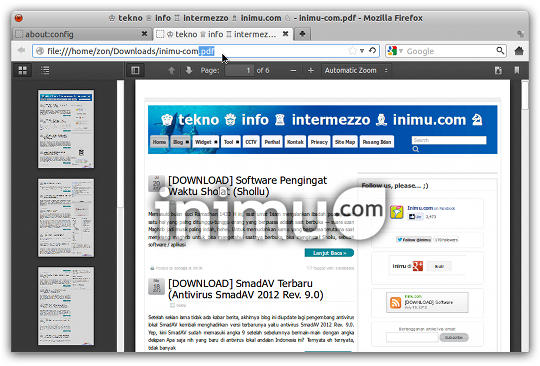
Untuk mengaktifkan PDF Viewer di Firefox, masuk ke alamat "
about:config", lalu carilah setting bernama "pdfjs.disabled", lalu set menjadi "false" dengan cara double-click setting ini.Secara default, fitur PDF viewer di Firefox ini hanya bisa digunakan untuk file pdf online yang ada di internet (direct link file PDF), jadi kita tidak bisa membuka file .pdf yang ada di hard disk lokal. Namun bila kita mau, kita bahkan bisa juga membuat Firefox agar bisa menampilkan file .pdf yang ada di hard disk (offline), yaitu dengan cara menset memalalui Firefox Options/Preferences. Untuk itu buka Firefox Preferences, lalu ke bagian Applications, lalu cari setting untuk Portable Document Format (PDF), lalu pilih opsi "Preview in Firefox", seperti terlihat pada screenshot di bawah ini:

*
2. Menampilkan Options pada Tab (in-content)
Secara default, seperti terlihat pada screenshot sebelumnya, Firefox Options/Preferences akan ditampilkan pada jendela baru. Namun kita bisa mengubahnya agar Firefox menampilkan Options langsung pada tab di dalam jendela Firefox yang sedang aktif (tanpa jendela/window tambahan).
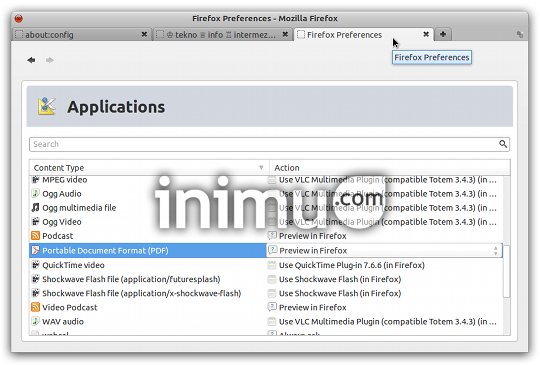
Untuk menampilkan Options pada tab (in-content), masuk ke alamat "
about:config", lalu carilah setting bernama "browser.preferences.InContent", lalu set menjadi "true" dengan cara double-click setting ini.*
3. Click to Play for Plugins
Banyak halaman web yang menggunakan plugins seperti animasi/video Flash untuk menampilkan konten tertentu di situsnya, dan seringkali plugin seperti ini memperlambat loading halaman web, apalagi bila kecepatan koneksi internet kita pas-pasan. Untuk itu, kita bisa memanfaatkan fitur di Firefox agar tidak menampilkan konten plugin secara otomatis, melainkan akan aktif hanya apabila kita menginginkannya.
Sebagai contoh, pada sebuah halaman di Youtube yang berisi video clip band Kotak berjudul Apa Bisa seperti screenshot di bawah ini, konten video tidak langsung ditampilkan, tapi kita perlu klik dulu pada area video tersebut untuk memainkannya (clik to play/activate).
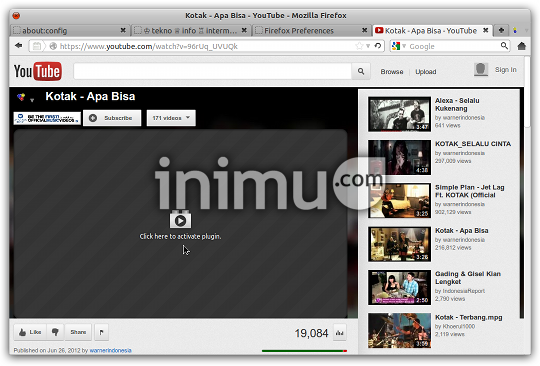
Untuk menggunakan fitur click-to-play plugins di Firefox, masuk ke alamat "
about:config", lalu carilah setting bernama "plugins.click_to_play", lalu set menjadi "true" dengan cara double-click setting ini.Sebagai tambahan, apabila kita mengaktifkan fitur-fitur tersebut di atas, sebaiknya kita restart terlebih dulu aplikasi Firefox (tutup jendela Firefox lalu buka kembali) sebelum menggunakannya agar fitur-fitur tesebut bisa aktif sepenuhnya.
***
Download Gratis Mozilla Firefox Final Terbaru
Silahkan langsung download dari situs resmi Mozilla di sini.
Tambahan:
- Untuk list download lengkap Mozilla Firefox lihat di sini (tersedia berbagai versi bahasa termasuk Mozilla Firefox Bahasa Indonesia, dan untuk OS WIndows / Mac OS X / Linux).
- Download Mozilla Firefox langsung dari server FTP publik lihat di sini.
- Download Mozilla Firefox Portable di sini.
- Mozilla Firefox Mobile (ponsel Android, iPhone, dll) download di sini.
Kalau sedang menggunakan Firefox silahkan update saja browsernya ke versi terbaru ini.
- Ada juga Mozilla Firefox semua versi (all-in-one collection) mulai versi 1.0 sampai yang terbaru, lihat di sini.
Semoga berguna.
.


bagus ooommm...
ReplyDeletesaya mu nanya cara pasang smile di komentar yg kayak om ini gimana ya/???
ternyata file pdf bisa dibuka dengan menggunakan bantuan browser mozilla, saya baru tahu ini
ReplyDeletesaya akan coba mensetting kesemua fitur yang dijelaskan diatas
terima kasih
ada rahasia , baru tau aku.
ReplyDeleteok lah kalo begitu saya akan langsung to google dan langsung mau uji coba aja nih...
ReplyDeletesemakin keren aja nih mozilla...
ReplyDeletetapi gue masih setia pakai google chrome..hehee :mrgreen:
baru tau infonya. makasih
ReplyDelete